|
On commence
1. Ouvrir dans votre psp votre image ''fond_liberty''-
Transformer en calque raster 1
2. Réglage flou - Flou radial

3. Sélection personnalisée

4. Sélections - Transformer la sélection en calque
5. Effets- Modules externes - Alien Skin -Image Doctor
- Scratch Remover
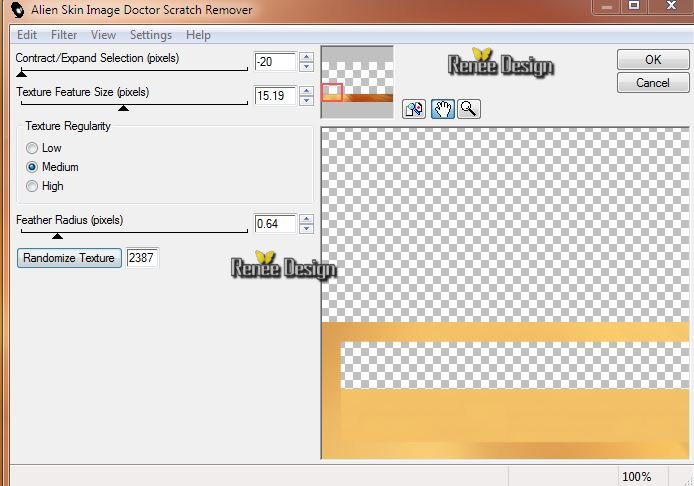
6. Désélectionner
7. Effets - Effets 3 D - Ombre Portée 0/0/65/100 en noir
8. Effets - Effets de Distorsion- Ondulation

9. Filtre personnalisée - Vibrate par défaut (le preset
est dans le dossier)
10. Effets - Modules externes -Vanderlee Unplugged
X - Wavemaker
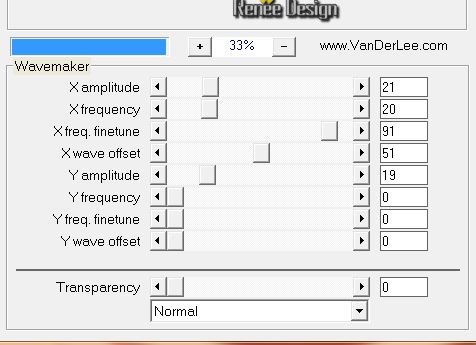
11. Effets - Effets de Distorsion- Torsion

-
Se placer sur le calque raster 1
12. Calques - Nouveau calque raster
-
Pot de peinture - Remplir de
blanc
13. Calques - nouveau calque de masque à partir une
image ''masque_01.jpg''

14. Calques - Fusionner le groupe
15. Effets - Effets de distorsion- Coordonnées Polaires

16. Effets - Effets 3 D - Ombre Portée -
Noir
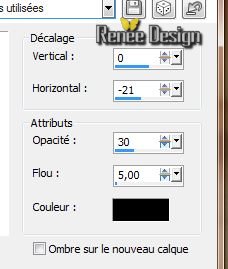
-
Se placer en haut de la palette des calques
17. Calques - Nouveau calque raster
18. Sélections - Charger- Enregistrer une
sélection à partir du disque - Charger la sélection ''liberty_1"
19. Effets - Modules externes - Alien
Skin EyeCandy 5 - Impact - Chrome - Preset :''liberty_chrome''
20. Effets - Modules externes - Alien
Skin EyeCandy 5 - Impact - Glass - Preset: ''liberty_glass'
21. Propriété du calque - Mode Recouvrement
Désélectionner
22.
Activer le tube ''liberty_image_by_endrju.pspimage''
-
Image redimensionner a 80%
-Editer copier -Editer
coller comme nouveau calque
- Bien
placer
-
Calques- Réorganiser - Déplacer vers le bas
22.
Effets- Modules externes - Flaming Pear - Flood (ajuster horizon suivant le
placement du tube)
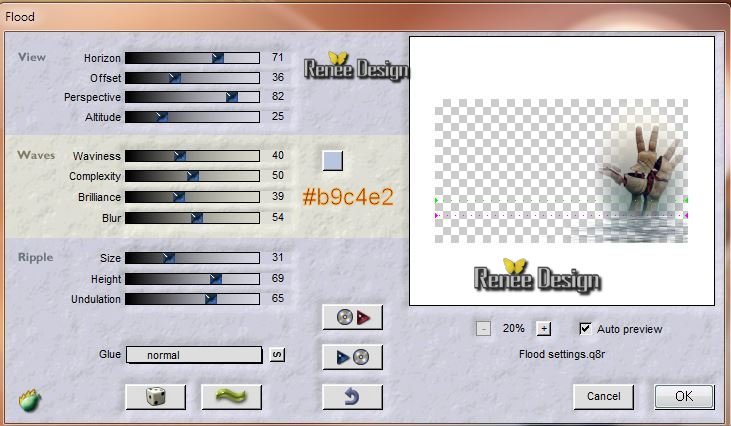
- Se
placer en haut de la palette des calques
23.
Editer copier - Editer coller comme nouveau calque ''liberty_effet1''
24.
Effets - Effets d'image - Décalage

25.
Propriété du calque - Mode ECLAIRCIR et son opacité
à 48
26.
Calques - Fusionner les calques visibles
27. Styles et textures avant plan la couleur
#f8bd59 et en arrière plan #902b00
28.
Préparer un dégradé Radial - Configuré comme ceci
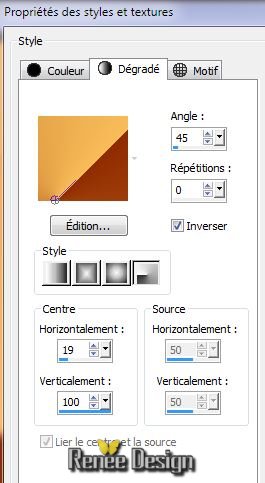
29.
Calques - Nouveau calque raster
- Pot
de peinture
Remplir le
calque du dégradé
30. Effets - Modules externes - Filters
Unlimited 2.0 -Filter Factory Galler H / Reverb à
163
31. Effets - Modules externes - Filters
Unlimited 2.0 -Filter Factory Galler H/ Stigmatism
à 146 /0
32. Réglage Flou - Flou radial

33.
Effets - effets de bords - Accentuer Davantage
34.
Calques - dupliquer
-
Image Miroir - Descendre son Opacité à 50
35.
Calques - Fusionner le calque du dessous
36.
Propriété du calque - Mode Lumière Douce
37. Calques - Dupliquer
38. Effets - Modules externes - Filters
Unlimited 2.0 - Factory Gallery D - Beta Ball
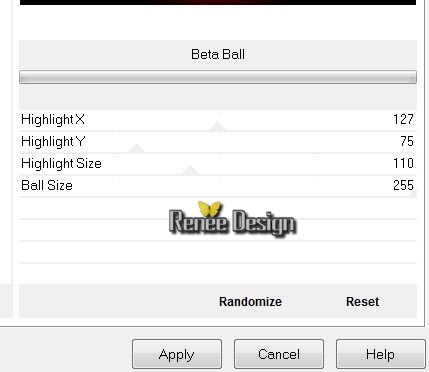
39.
Effets- Modules externes - Transparency - Eliminate Black-
Bien le laisser
en Mode Lumière Douce
40.
Calques - Dupliquer
41.
Effets - Effets de Distorsion - Vagues

42. Effets - Effets de bords - Accentuer
Davantage
-
Changer le mode du calque pour RECOUVREMENT et mettre
son opacité à 73
Vous
en êtes là
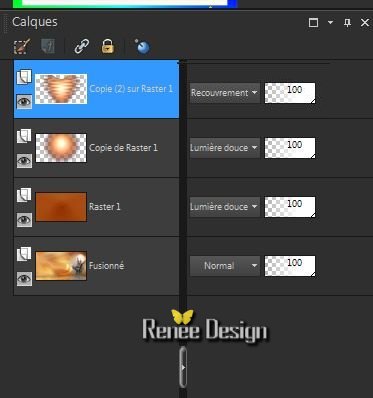
43.
Calques - Nouveau calque raster
44.
Sélections - Charger- Enregistrer une sélection à partir
du disque - Charger la sélection ''liberty_2''
45. Pot
de peinture Remplir de la couleur #902b00
Désélectionner
46.
Effets - Effets de Distorsion - Vagues
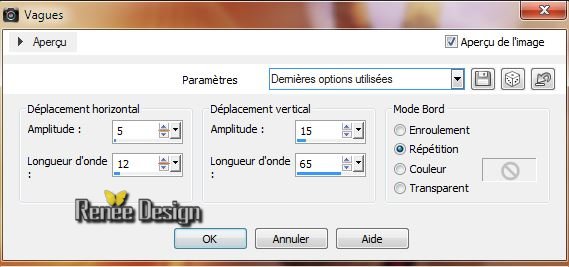
47.
Propriété du calque - Mode ASSOMBRIR D'AVANTAGE -
Opacité à 81
48. Effets - Modules externes - Alien
Skin EyeCandy 5 - Impact - Perspective
shadow - Preset :''liberty_shadow''
49. Activer le tube ''
KRYSSURREALISME-22-02-14-105'' (attention de fermer
suivant votre choix ou pas les calques que vous
ne désirez pas voir mon travail terminé)
50 .Effets - Modules
externes - Alien Skin EyeCandy 5 - Impact
Perspective
shadow - Preset :''liberty_shadow_2''
51.
Calques fusionner les calques visibles du tube
-Image
redimensionner a 80%
- Editer copier - Editer coller comme
nouveau calque - Placer
52.
Activer le tube "
KRYSSURREALISME-22-02-14-104.pspimage''/
fusionné les
calques du tubes utilisés/
- Image
- Miroir
- Image
-Redimensionner à 75 %
-
Editer copier -Editer coller
comme nouveau calque
53.
Effets- Modules externes - Flaming Pear Flood
(même paramètres que
plus haut sauf Horizon qui va dépendre du placement de
votre tube )
54.
Activer a nouveau le tube''liberty_effet_1'' - Editer
copier -Editer coller en place comme nouveau calque
55.
Effets - Effets d'image - Décalage
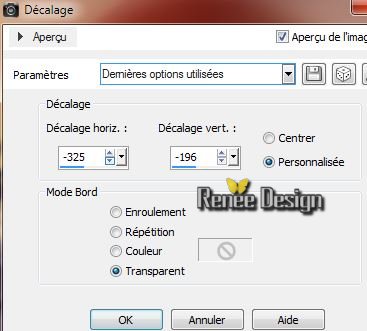
56.
Effets - Effets de Distorsion - Rayonnement
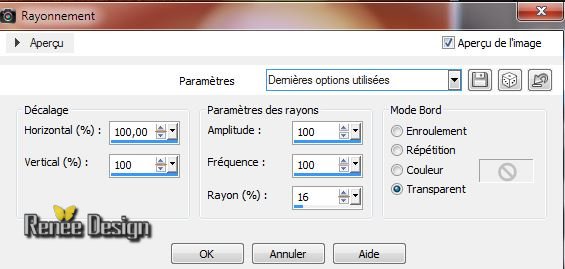
57.
Calques - Nouveau calque raster
58.
Ouvrir outil pinceau''BrushTip_Mtm-Biart-62'' appliquer avec la
couleur noir en avant plan - configuré comme ceci

Appliquer en haut a gauche comme ceci
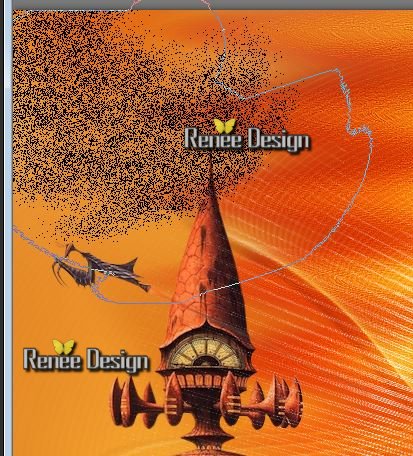
si
vous n'y arrivez pas il est en png dans le dossier
tube/coller le comme nouveau calque
59.
Activer le tube ''vol_oiseaux" - Editer copier - Editer
coller en place comme nouveau calque
60.
Calques - Fusionner les calques visibles
61.
Activer le script réglementé ''liberty ''pour créer le
cadre
si
le script ne fonctionne pas vous procédez comme ceci
Image
des bordures de 2 pixels noir
de 2 pixels en
blanc
de 2 pixels en noir
de 40 pixels en
blanc
de 2 pixels en noir
62.
Activer la baguette magique - sélectionner la bordure de 40
pixels
63. Effets - Modules externes - Filters
Unlimited 2.0 - Filter Factory Gallery A -
Weave
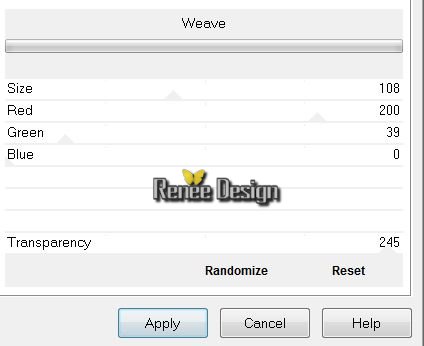
.
Sélections - Inverser
64.
Effets - Effets 3 D - Ombre Portée - Noir
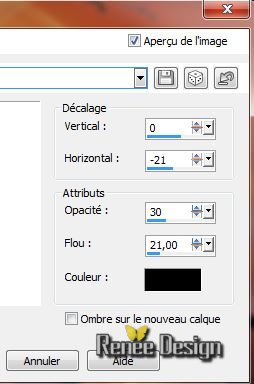
65.
refaire ombre portée V = -21 / H =0
66.
Avec la police écriture ''New Brillant''/Taille 48
-
prendre 2 couleurs dans le cadre - Ecrire le texte
-
Transformer le vectoriel en calque raster
67.
Effets - Effets 3 D -Ombre Portée 2 /-2
/95 /0 Noir
68.
Calques - dupliquer
69.
Image en négatif
70.
Propriété du calque - Mode
Ecran
/Bien Placer
71.
Calques Fusionner tous les calques
72.
Image redimensionner a 1025 pixels de large
C'est terminé- Merci
Renée
Ecrite le 25/02/2014
mise en place
le 6 mars 2014
*
Toute ressemblance avec une leçon existante est une pure
coïncidence
*
N'oubliez pas de remercier les gens qui travaillent avec
nous et pour nous j'ai nommé les tubeurs - testeurs et
les traductrices Merci |